
Зміст
У цій статті: Імпорт зразківЗавантаження зразків для FL Studio
Якщо ви використовуєте FL Studio, ви знаєте, що важливо мати багато зразків для створення з великою свободою. Ви хочете звуки, ефекти, петлі ... Ви можете завантажити їх із сайту розробника та сайтів із звуковими компіляціями (вони часто пропонують деякі безкоштовно). Тоді вам просто потрібно імпортувати їх у програмне забезпечення для їх використання.
етапи
Частина 1 Імпорт зразків
- Запустіть програмне забезпечення. FL Studio символізується іконою з помаранчевою морквиною.
- Якщо у вас на комп’ютері немає зразків, ви можете придбати їх на сайті розробника. Ви також можете знайти їх на таких сайтах, як Fruityclub або Lucidsamples.fr.
-

Виберіть Опції. Ви знайдете це меню вгорі головної сторінки FL Studio зліва. -
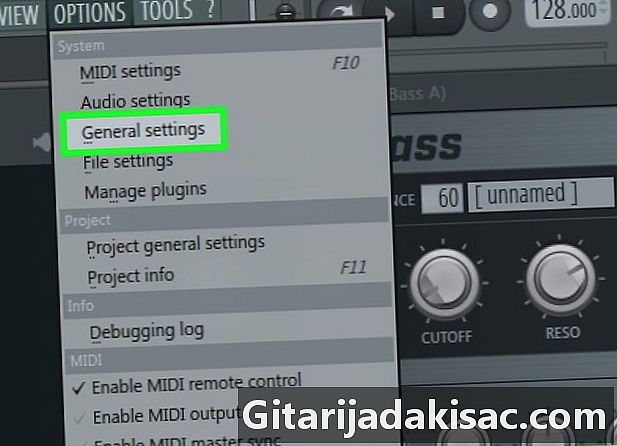
Клацніть на Загальні налаштування. Ви знайдете доступ до параметрів (загальних налаштувань) у верхній частині щойно відкритого випадаючого меню. -
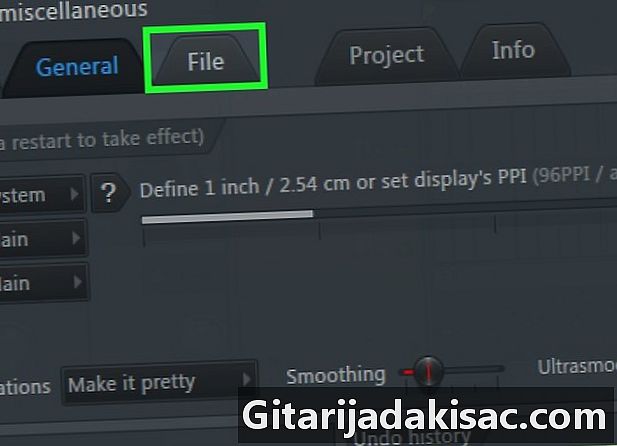
Виберіть «Файл». Цей параметр розміщується у верхній частині вікна налаштувань. -
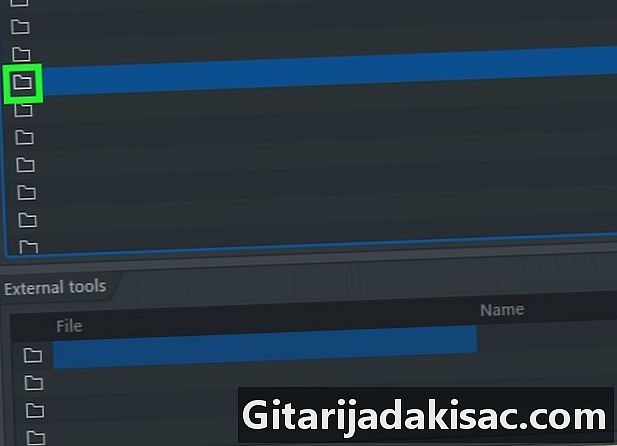
Знайдіть Браузер пошуку додаткових папок. Клацніть порожню папку під цією опцією Додаткові папки пошуку веб-переглядача). Він розміщений зліва від вікна. Ви відкриєте нове вікно браузера, з якого ви зможете обрати папку, в якій знаходяться зразки, які ви хочете імпортувати. -

Виберіть папку, натиснувши на неї. Якщо остаточна папка, в яку зразки, які ви бажаєте імпортувати, розміщена у підпапках, вам доведеться слідувати за деревом та натискати кожен раз на наступну папку, поки не досягнете тієї, яка вас цікавить.- Наприклад, якщо ви розмістили свої файли в Мої документи (якщо ви перебуваєте в Windows), вам доведеться вибрати такий шлях Мій ПК, користувач, адміністратор, Мої документи, Якщо у вас є запис Мої документи на робочому столі це буде швидше. Потім ви вибираєте остаточну папку, в якій знаходяться зразки, які потрібно імпортувати.
-

Натисніть кнопку ОК. Він знаходиться внизу вікна навігації. Це запустить імпорт вибраної папки. Потім ви побачите відповідну папку з тим самим іменем у стовпці опції розташований зліва від вікна FL Studio. Ви можете отримати доступ до своїх зразків із цієї папки та використовувати їх у створенні.
Частина 2 Завантажте зразки для FL Studio
-

Перейдіть на сайт розробника. Посилання на французький сайт є тут, але ви знайдете ще багато речей на англійському сайті, сайт не пропонує зразки ... Посилання на англійський сайт знаходиться тут. Ви також знайдете зразки для студії FL, виконавши пошук в Google, написавши письмово Зразки студії FL французькою мовою на панелі пошуку. Деякі є безкоштовними, як демо.- На англійській сторінці вам потрібно створити обліковий запис, щоб придбати зразки. Виберіть варіант Вхід в систему у верхньому правому куті домашньої сторінки. Введіть свою адресу та створіть пароль (не вашу адресу).
- Якщо у вас немає оригінальної версії, придбаної у Image Line, ви не зможете завантажити безкоштовні зразкові бібліотеки з цього сайту.
-

Виберіть Зміст. Цей параметр знаходиться у верхній частині домашньої сторінки між меню Модулі і компанії, Ви також можете отримати доступ до зразків у нижній частині домашньої сторінки. -
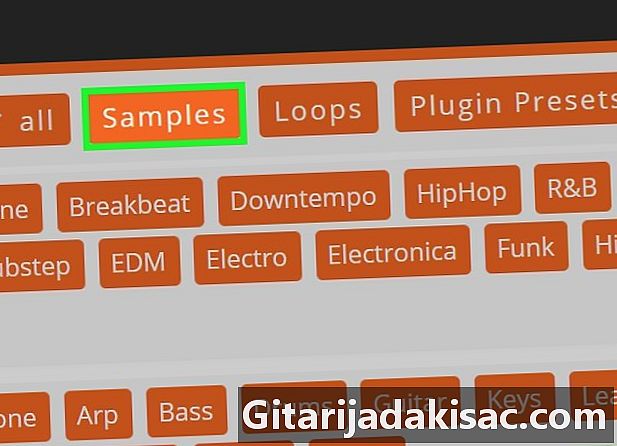
Клацніть Зразки. Це другий варіант у верхній частині сторінки (праворуч від тип і всі який вибрано за замовчуванням). -

Виберіть потрібні зразки. Якщо ви не хочете купувати зразки, ви знайдете прямокутник, на якому написано Безкоштовний вибір (вільний вибір) праворуч від згадки Додати в кошик за ціною деяких звукових банків.- Якщо ви хочете придбати звукові банки, ви можете придбати весь вміст сторінки ...
-

Виберіть Безкоштовний вибір. Виберіть звукові банки, які вас цікавлять, і натисніть на Безкоштовний вибір для кожного. Ви також можете натиснути на Завантажте всі вибрані цикли (завантажити всі безкоштовні петлі) внизу сторінки. Потім вони будуть перенесені на ваш комп’ютер. Залежно від способу налаштування машини, можливо, вам потрібно буде вказати папку призначення.- Якщо ви хочете придбати цілі банки, натисніть кнопку Додати в кошик нижче ціни кожного банку. Вибравши все, що вам подобається, виберіть посилання на кошик зліва від свого імені (праворуч, у верхній частині екрана). Потім натисніть на контроль (перейти до каси).
-
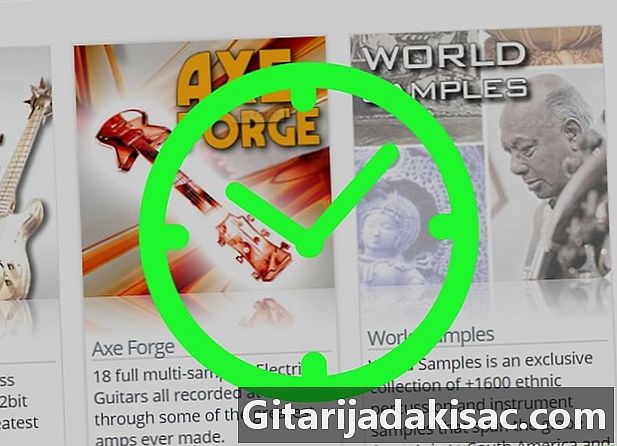
Зачекайте. Дозвольте завантаженню файлів на ваш комп'ютер. Після закінчення можна імпортувати зразки в FL Studio.
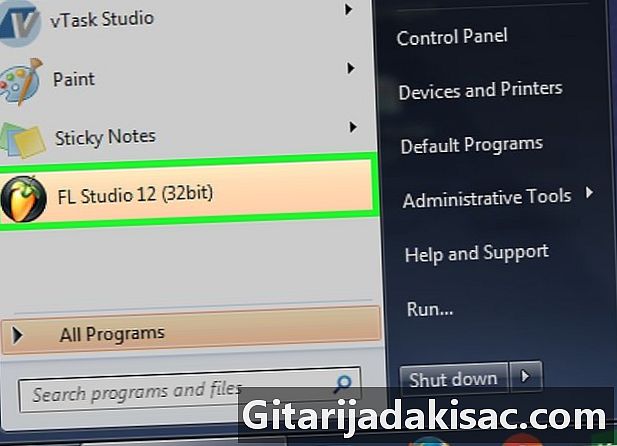
- Щоб їх легко знайти, ви можете завантажити банки звуків, ефектів та зразків на робочий стіл комп'ютера.
- За допомогою пошуку в Google ви знайдете компанії, що пропонують безкоштовні зразки демонстрацій. Ви можете використовувати їх безкоштовно на непрофесійній основі.
- Якщо ви не купили FL Studio на Image Line і натисніть Безкоштовні зразкиВас попросять увійти у свій обліковий запис, навіть якщо ви вже б’єтесь.